फोन के हस्तांतरण
पुराने iPhone के लिए iPhone 6 से डेटा स्थानांतरित करने के लिए 3 तरीके / iPhone 6 प्लस
सिर्फ 6 iPhone करने के लिए अपने पुराने iPhone उन्नयन (प्लस), ही पाते हैं कि अपने मूल्यवान डेटा, सहित संपर्कों, संगीत, वीडियो, फ़ोटो और अन्य अभी भी पुराने iPhone पर अटक कर रहे हैं? चिंता मत करो. यह iPhone के लिए iPhone से डेटा स्थानांतरित करने के लिए एक नहीं brainer है। आप इसे बस iTunes, iCloud या कुछ तृतीय पक्ष उपकरण का उपयोग करके बना सकते हैं।
 >
>
पुराने iPhone iPhone 6 करने के लिए (प्लस) 1 पर क्लिक करें में स्थानांतरण!
- संदेशों, संपर्कों, तस्वीरें और पुराने iPhone से कैलेंडर (प्लस) iPhone 6 करने के लिए स्थानांतरण
- ऑडियो और वीडियो करने के लिए नए iPhone 6 की नकल (प्लस), की परवाह किए बिना कि क्या उन्हें या नहीं खरीद।
- आइट्यून्स बैकअप और हस्तांतरण (प्लस) iPhone 6 को सहजता से पुनः प्राप्त।
- 6s (प्लस) iPhone के साथ पूरी तरह से काम / 6 (धन) / 5s / 5c/5/4S/4/9/8/7/6/5 iOS चल रहा है 3GS.
चरण 1। Wondershare MobileTrans भागो
Wondershare MobileTrans आपके कंप्यूटर पर स्थापित करें। अपने पुराने iPhone और iPhone 6 (प्लस) आपके कंप्यूटर के साथ 2 यूएसबी केबल के माध्यम से कनेक्ट। कार्यक्रम चलाने के बाद, आप प्राथमिक विंडो इस रूप में देखना होगा।

चरण 2. फोन फोन करने के लिए हस्तांतरण का चयन
मुख्य विंडो में, आप फोन फोन करने के लिए हस्तांतरण विशेषता देख सकते हैं। इसे क्लिक करें और तुम खिड़की के नीचे देख लेंगे। पुराने iPhone (प्लस) iPhone 6 करने के लिए स्थानांतरित करने के अलावा, इस सॉफ्टवेयर भी iPhone 4 iPhone 5S, करने के लिए iPhone 5 iPhone 4 के लिए, और अधिक से करने के लिए 5, iPhone 4 iPhone से से सामग्री स्थानांतरण आपको। लंबे समय के रूप में अपने दो iPhones समर्थन कर रहे हैं, आप एक iPhone (iOS समर्थित 9) से दूसरे में स्थानांतरण तस्वीरें, संगीत, वीडियो, कैलेंडर, संदेशों और संपर्कों के लिए इस सॉफ्टवेयर का उपयोग कर सकते हैं।
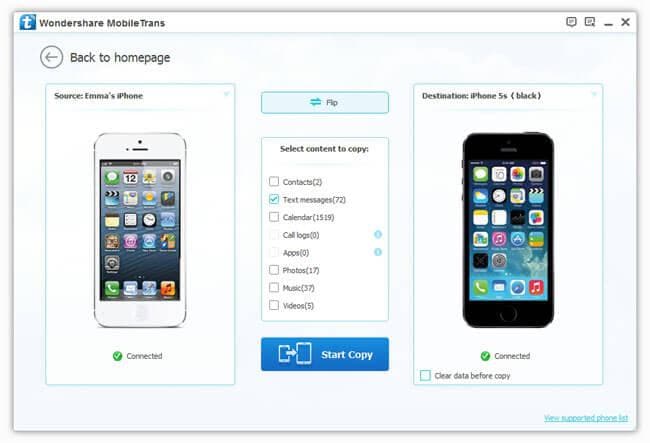
चरण 3। पुराने iPhone के लिए iPhone 6 (प्लस) डेटा स्थानांतरण प्रारंभ करें
बस प्रतिलिपि प्रारंभक्लिक करके डेटा स्थानांतरण प्रारंभ करें। पॉप-अप संवाद में, आप स्थानांतरण प्रगति की जाँच कर सकते हैं। यह आपको कुछ मिनट लगते हैं। जब यह खत्म हो गया है, अपने नए iPhone करने के लिए अपने पुराने iPhone पर डेटा हस्तांतरित किया जाएगा।
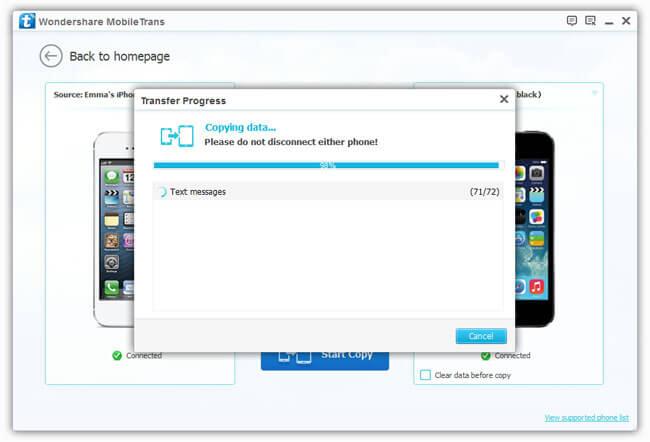
चरण 1: नवीनतम आइट्यून्स को कंप्यूटर पर स्थापित करें। यह प्रक्षेपण।
चरण 2: अपने पुराने iPhone करने के लिए कंप्यूटर से कनेक्ट करने के लिए एक एप्पल यूएसबी केबल का उपयोग करें। आइट्यून्स यह पता लगा देंगे और यह के अंतर्गत उपकरणों से पता चलता है.
चरण 3: दाईं तरफ अपने नियंत्रण कक्ष दिखाने के लिए अपने पुराने iPhone का नाम क्लिक करें। वापस ऊपर अब अपने पुराने iPhone पर बैकअप डेटा करने के लिए क्लिक करें।
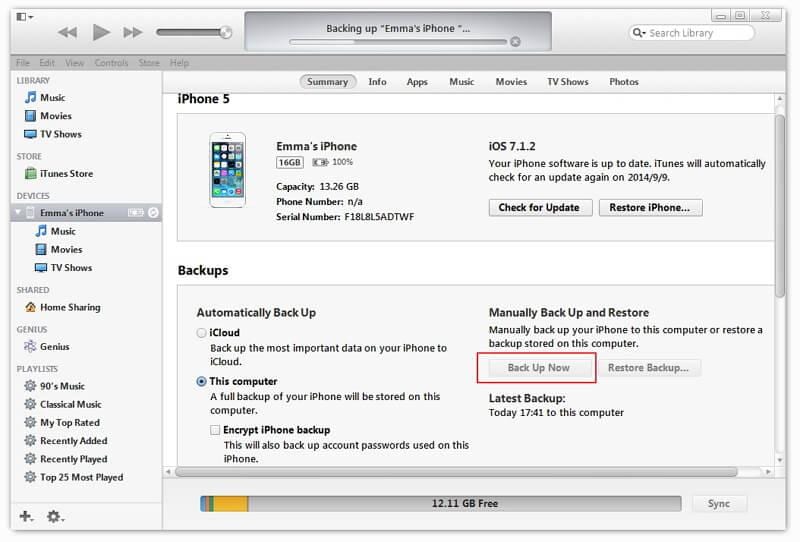
चरण 4: जब बैकअप प्रगति समाप्त होता है, तो आप अपने पुराने iPhone डिस्कनेक्ट करना चाहिए। फिर, अपने नए iPhone कनेक्ट।
चरण 5: अपने नए iPhone नियंत्रण कक्ष में, .. बैकअप पुनर्स्थापित करेंक्लिक करें। अपने पुराने iPhone बैकअप फ़ाइल चुन और इसे करने के लिए अपने नए iPhone पुनर्स्थापित करें।
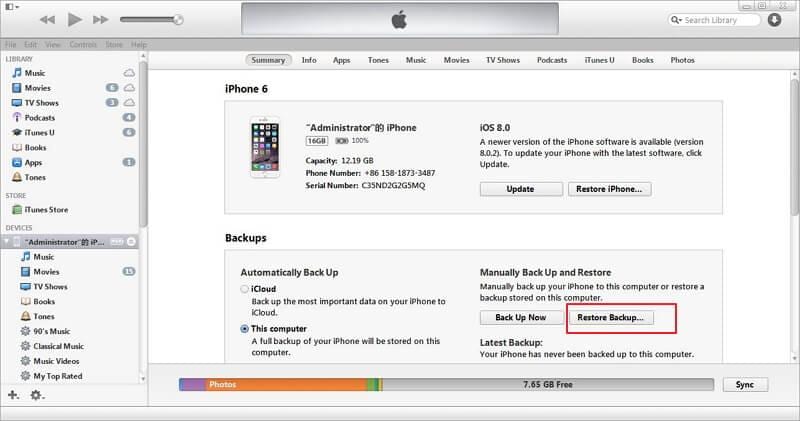
यदि आप अपने नए iPhone 6 ऊपर सेट है (प्लस) पहले, आप सेटिंग टैप करने के लिए की जरूरत है > जनरल > रीसेट > मिटाएँ सभी सामग्री और सेटिंग। उसके बाद, पुनः आरंभ करें और iPhone (iOS समर्थित 9) ठीक हो। उसके बाद, निम्न चरणों का पालन करें।
चरण 1: अपने पुराने iPhone पर वाईफ़ाई नेटवर्क पर बारी।
चरण 2: सेटिंग्स पर जाएँ > iCloud > भंडारण और बैकअप > iCloud पर बैकअप चालू करें > ठीक > अब वापस ऊपर.
चरण 3: आपका एप्पल आईडी का पासवर्ड दर्ज करें अब वापस ऊपर क्लिक करें.
चरण 4: रुको जब तक बैकअप प्रक्रिया समाप्त हो गया। सटीक समय है कि आप बैकअप बनाया सुनिश्चित करें।
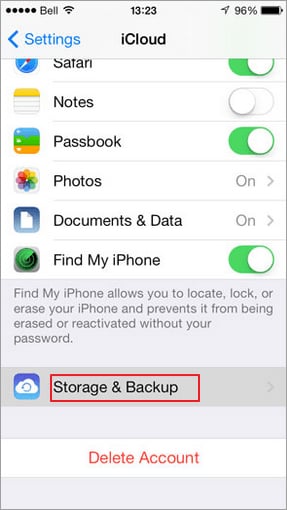
चरण 5: अपने नए iPhone पर 6 (प्लस), का पालन करें ऑन-स्क्रीन निर्देश स्थापना समाप्त करने के लिए। आप एक भाषा और देश का चयन करें, और चुनें या नहीं स्थान सेवाओं को सक्षम करने के लिए कि क्या चाहिए। एक Wi-Fi नेटवर्क का भी चयन करने के लिए मत भूलना।
चरण 6: जब कि कहते हैं, सेट अप iPhoneस्क्रीन तक पहुँचने, आप iCloud बैकअप से पुनर्स्थापित टेप करें और अपना पुराना फ़ोन का बैकअप फ़ाइल का चयन करने के लिए चाहिए। एप्पल आईडी और पासवर्ड है कि आप बस अब इस्तेमाल किया याद है।
चरण 7: जब आप बहाल प्रक्रिया, अपने नए iPhone 6 खत्म (प्लस) को पुनः आरंभ करेगा।

| Wondershare MobileTrans | आइट्यून्स | iCloud | |
|---|---|---|---|
|
संगीत
|

|
 (ख़रीदा गया जिन्हें) (ख़रीदा गया जिन्हें) |
 (ख़रीदा गया जिन्हें) (ख़रीदा गया जिन्हें) |
|
तस्वीरें
|

|
 (कैमरा रोल में केवल) (कैमरा रोल में केवल) |
 (कैमरा रोल में केवल) (कैमरा रोल में केवल) |
|
वीडियो
|

|
 (कैमरा रोल में केवल) (कैमरा रोल में केवल) |
 (कैमरा रोल में केवल) (कैमरा रोल में केवल) |
|
संपर्क
|

|
||
|
संदेश
|

|

|

|
|
कैलेंडर
|

|

|
|
|
फायदे
|
|
|
|
|
नुकसान
|
|
|
|
